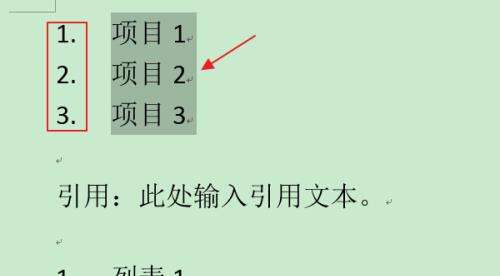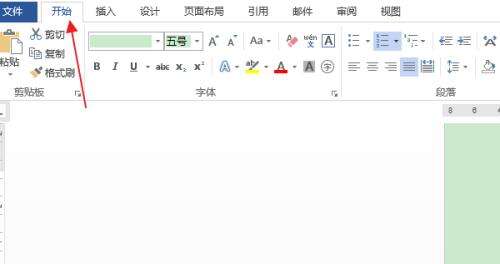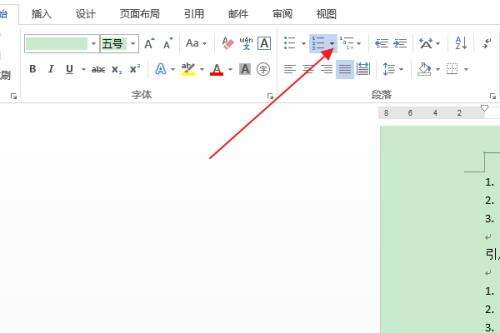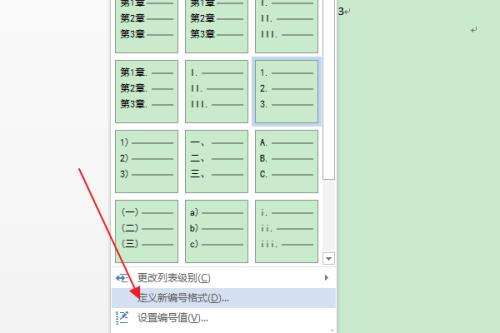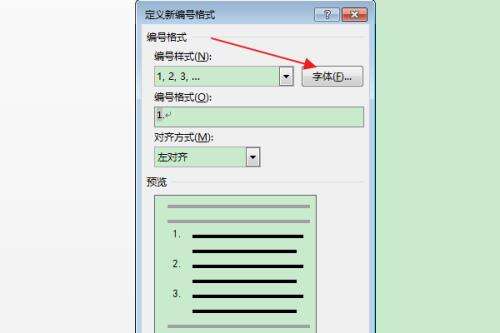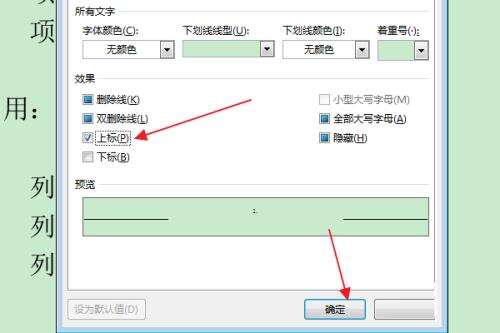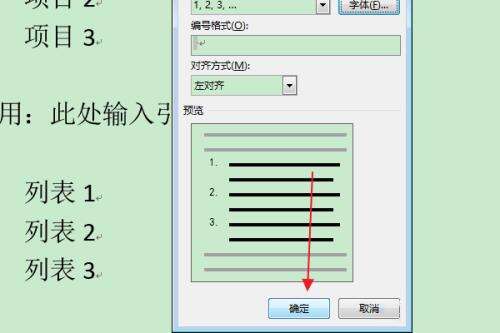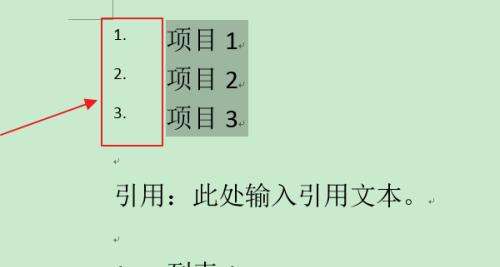word怎么设置项目编号左侧编号数字为上标-word教程
办公教程导读
收集整理了【word怎么设置项目编号左侧编号数字为上标-word教程】办公软件教程,小编现在分享给大家,供广大互联网技能从业者学习和参考。文章包含384字,纯文字阅读大概需要1分钟。
办公教程内容图文
3、在上方切换到“开始”选项卡。
4、点击段落组的“编号”下拉按钮。
5、在下拉列表中,点击“定义新编号格式”。
6、在弹出“定义新编号格式”对话框中,点击“字体”。
7、在弹出“字体”对话框中,勾选效果栏中“上标”,点击确定。
8、返回“定义新编号格式”对话框,点击下方的确定按钮。
9、返回编辑区,可以看到选中项目编号左侧编号数字已被设置为上标。
办公教程总结
以上是为您收集整理的【word怎么设置项目编号左侧编号数字为上标-word教程】办公软件教程的全部内容,希望文章能够帮你了解办公软件教程word怎么设置项目编号左侧编号数字为上标-word教程。
如果觉得办公软件教程内容还不错,欢迎将网站推荐给好友。